工程师在用CAD机械软件绘图后,往往需要进行CAD图纸打印或是将其保存为文件留档。这个时候我们怎么对多图纸或多图框进行CAD批量打印呢?浩辰CAD机械软件中,为了提高工程师的工作效率减少工作量,开发出了CAD批量打印功能。接下来给大家介绍一下这个功能的使用方法吧。
CAD批量打印操作流程
在浩辰CAD机械软件中输入“BATCHPLOT”命令,就会弹出如下图所示的“批量打印”的对话框。
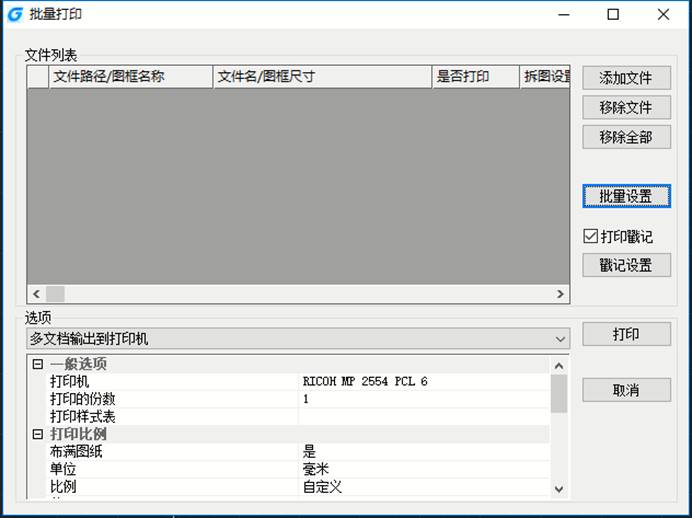
1.文件增减
可通过“添加文件”、“移除文件”和“移除全部”这些按钮增减列表中的dwg文件,如下图所示。
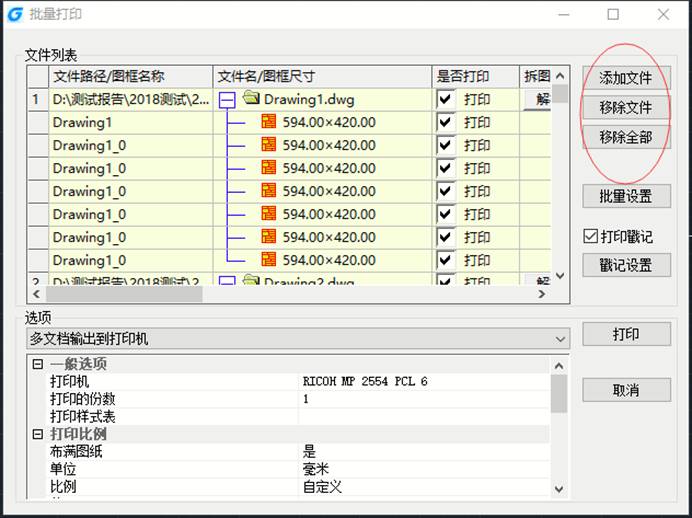
2.打印配置
可通过如下图所示的选项列表,对打印参数进行设定。输出到文件还是输出到打印机,最终决定权还是在打印机的选择上,如选择的是虚拟打印机,则输出文件,如果选择实体打印机,则打印出纸张。
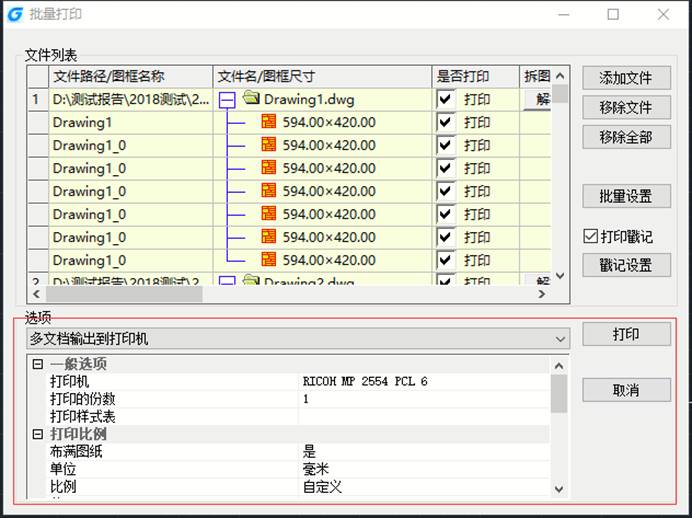
3.文件列表设置
可以设定识别出的每个图框的打印方式,如是否打印,图形方向,保存路径(仅针对虚拟打印机输出文件),纸张大小等。勾选保存至同一路径时,该dwg文件中的所有图框都以总的保存路径为准。纸张大小会根据图框尺寸进行分析,自动初始化选择。如下图所示。
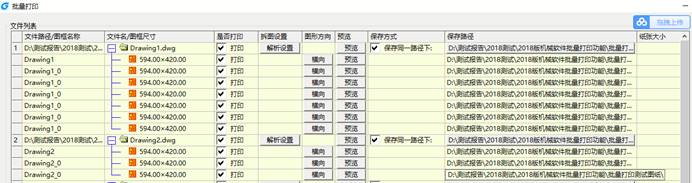
4.批量设置
可以勾选要进行批量设置的图框,对勾选的图框进行批量设置,设置能反馈到主界面文件列表中。目前支持图形方向,纸张大小,保存路径三个项目。如下图5所示。
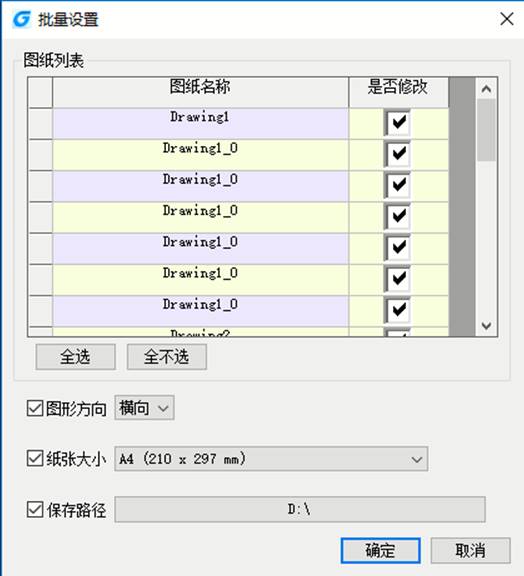
5.打印戳记
勾选打印戳记,则在打印过程中会添加打印戳记,不勾选则不打印。戳记可以进行设置,设置包括要打印的系统字段,自定义字段,文字属性,戳记单位,戳记的位置等。如下图所示。
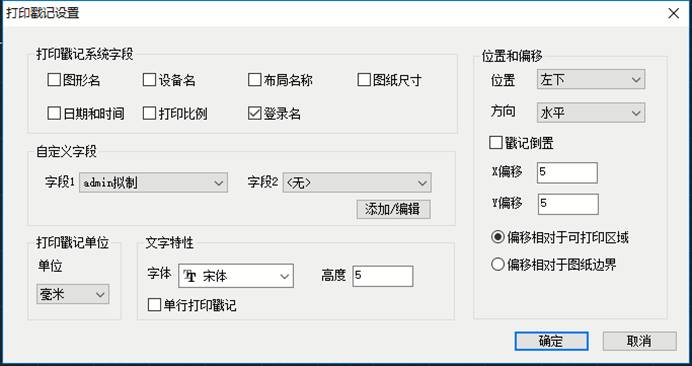
以上是关于CAD批量打印的操作教程,更多相关CAD教程,请访问 : http://www.gstarcad.com
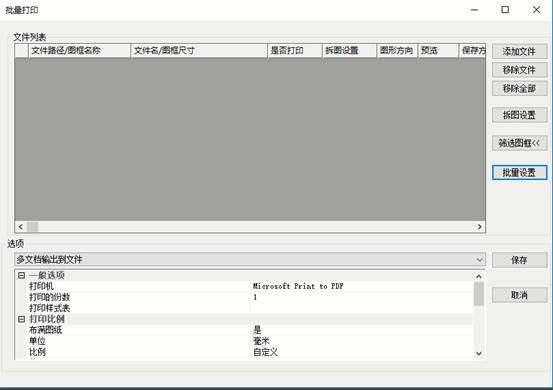
2020-09-07

2024-03-14

2022-12-16

2022-07-29

2024-04-19

2024-04-19

2024-04-19

2024-04-19

2024-04-17

2024-04-17

2024-04-17

2024-04-17
